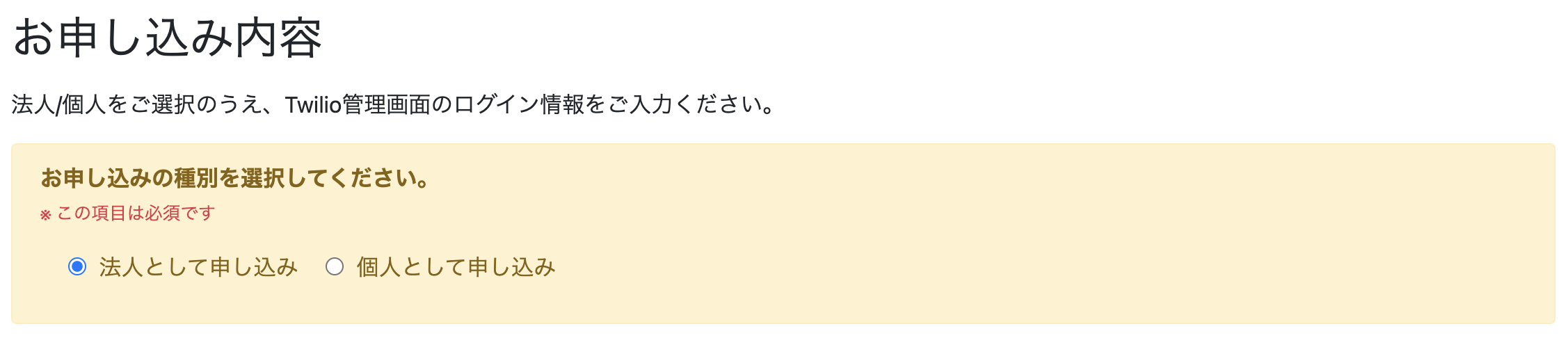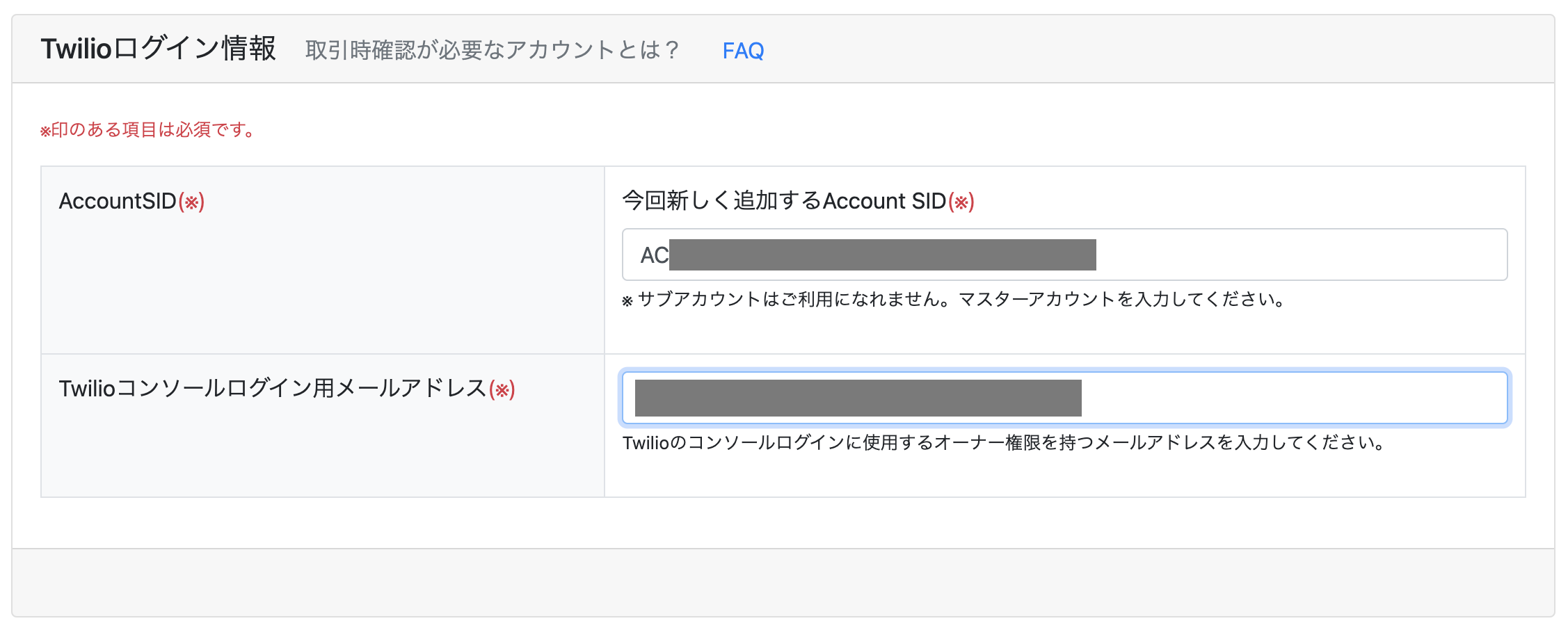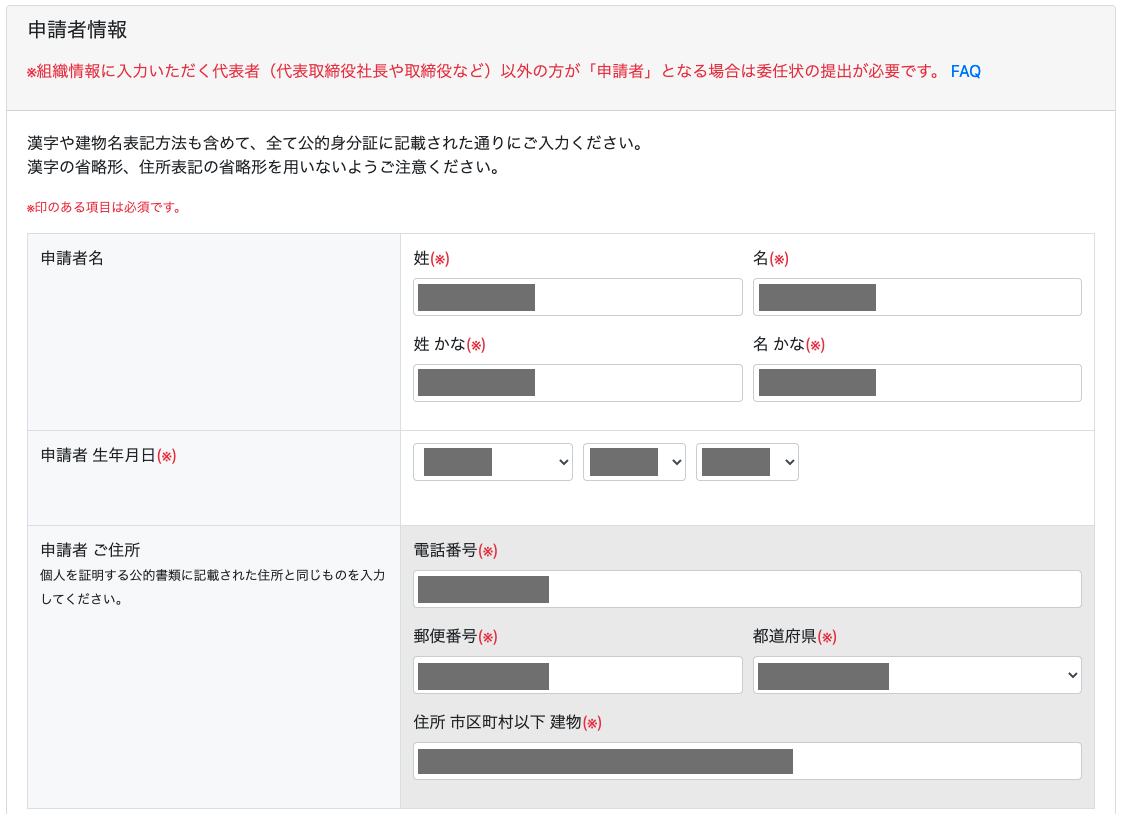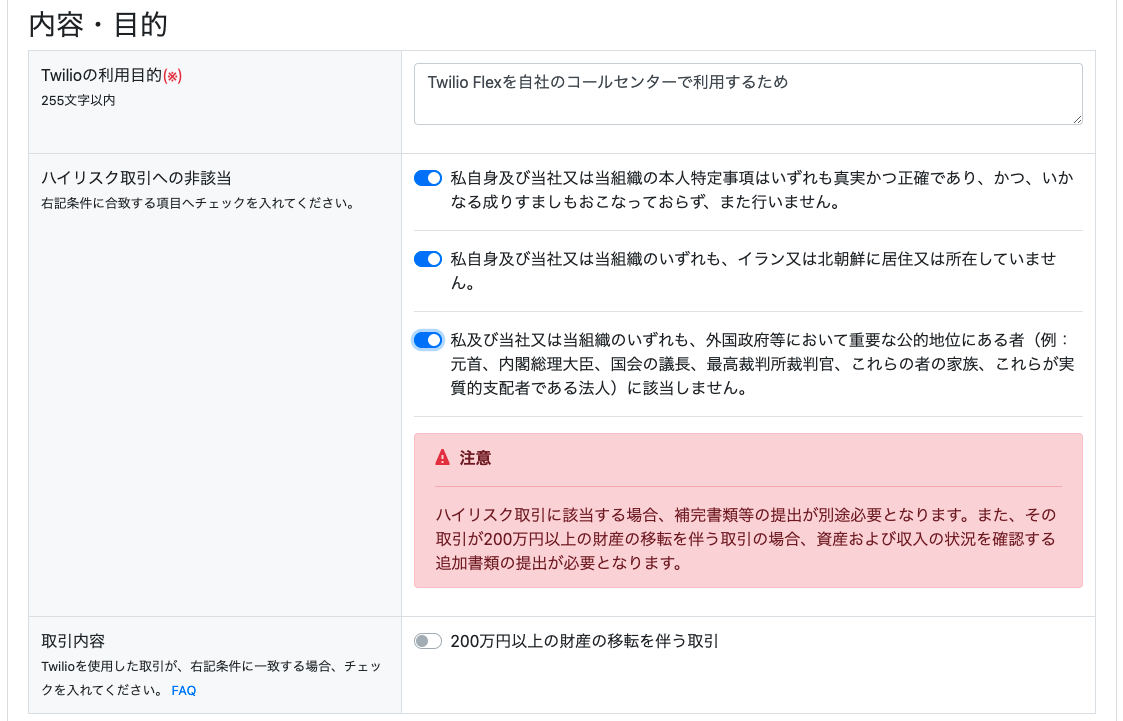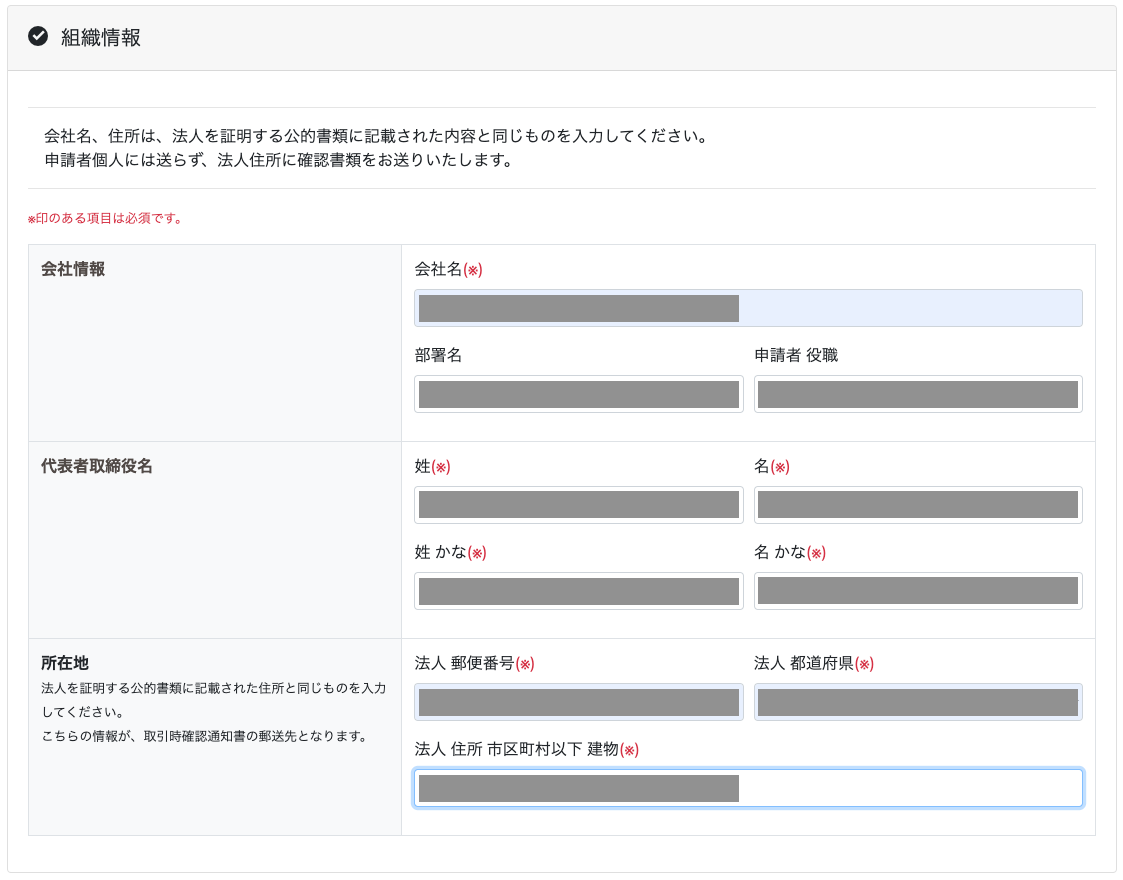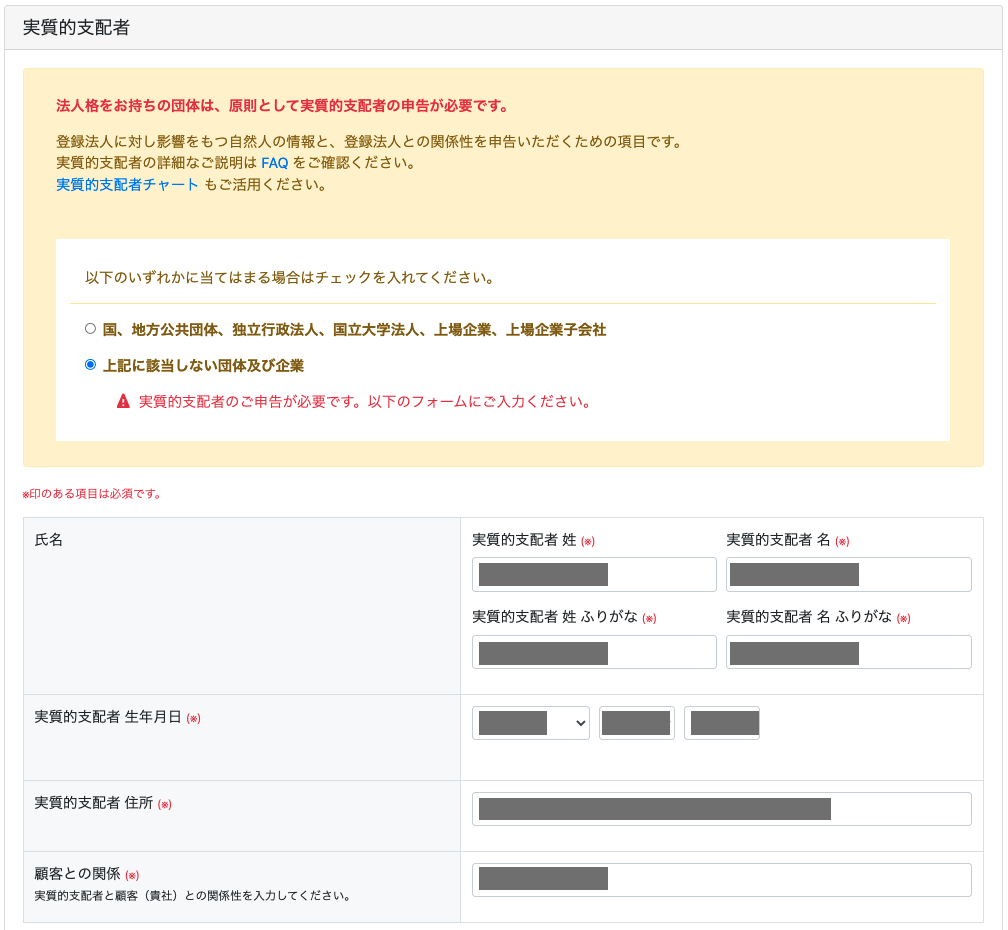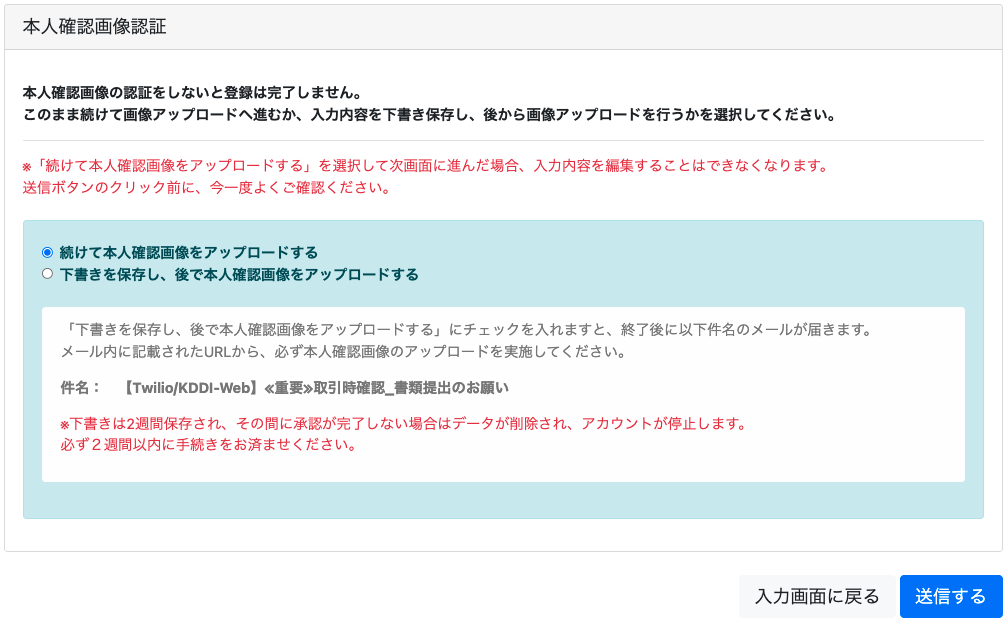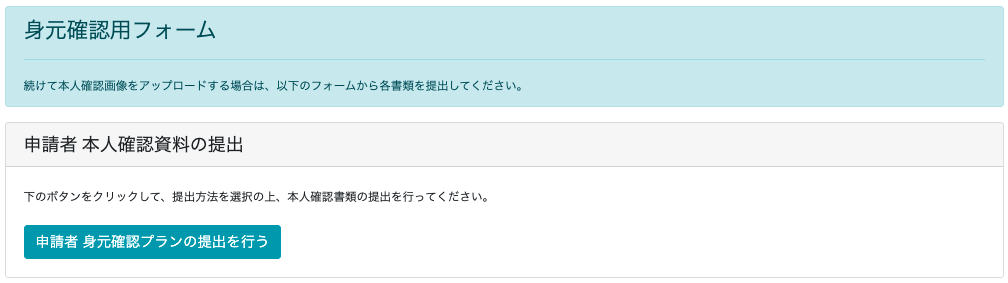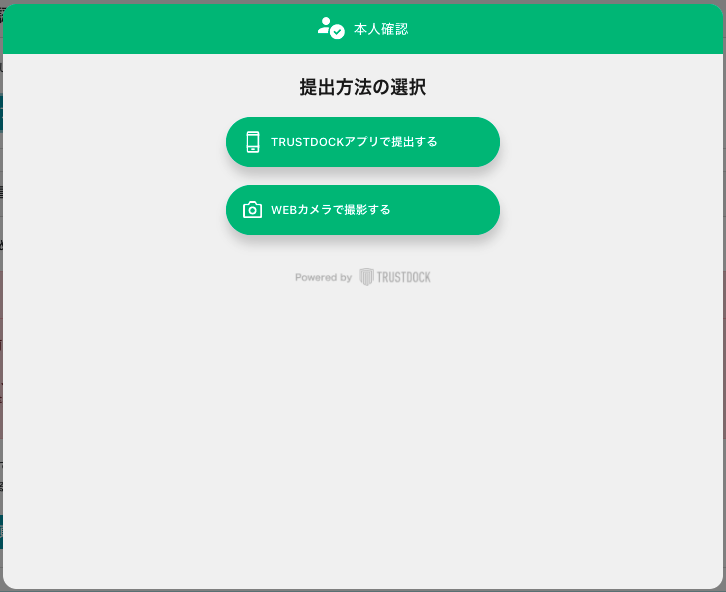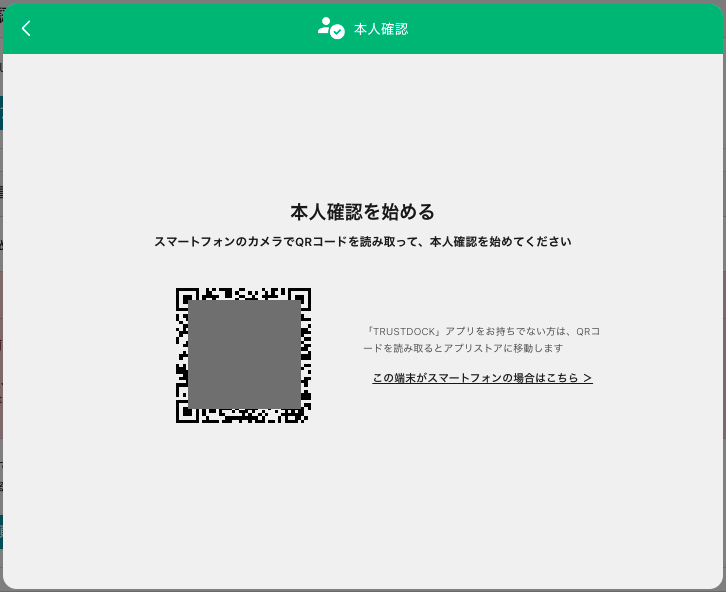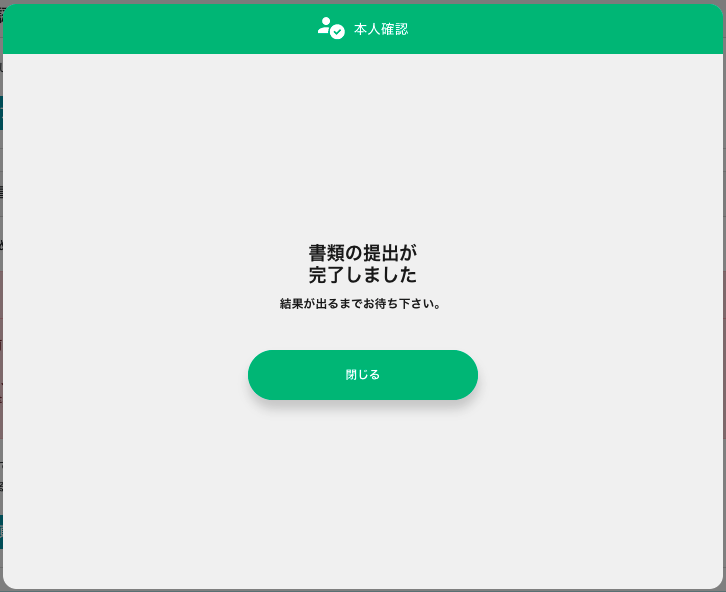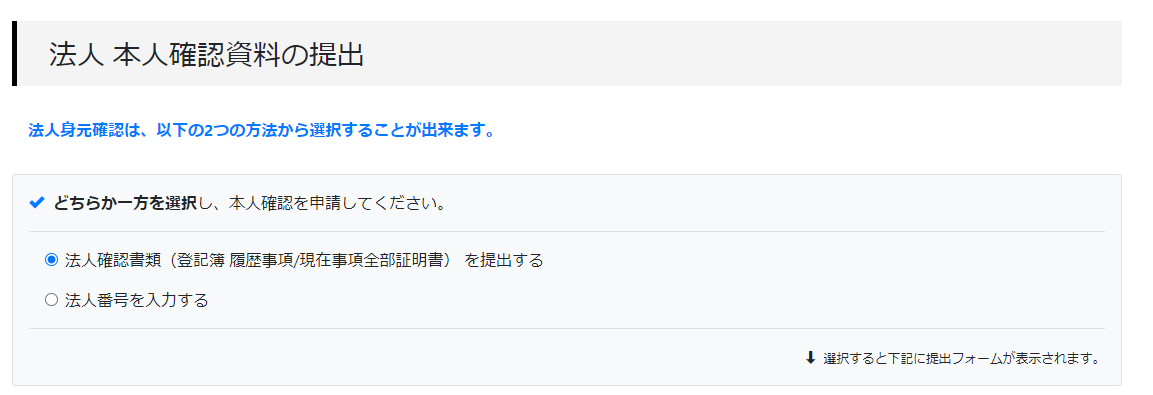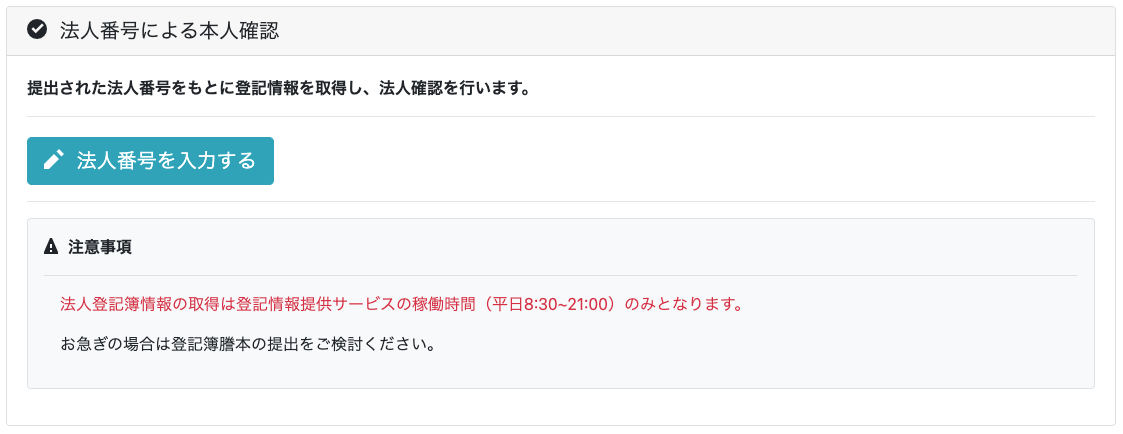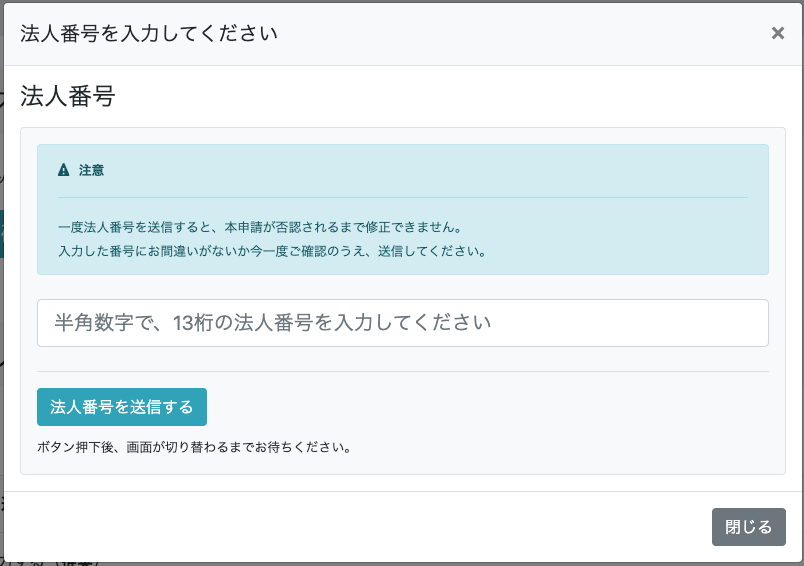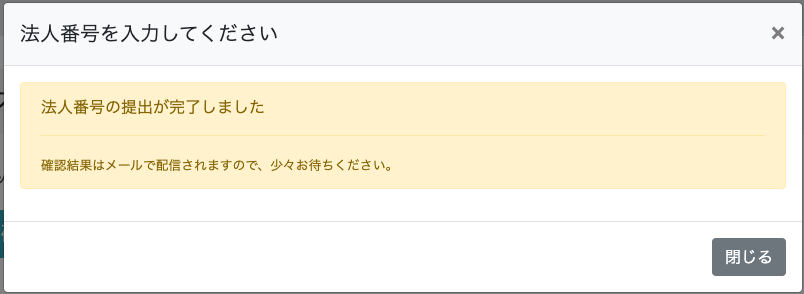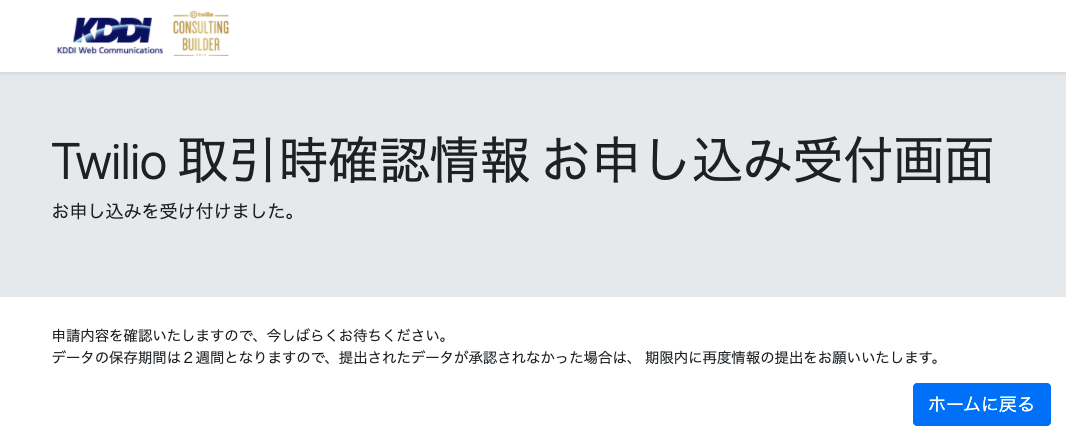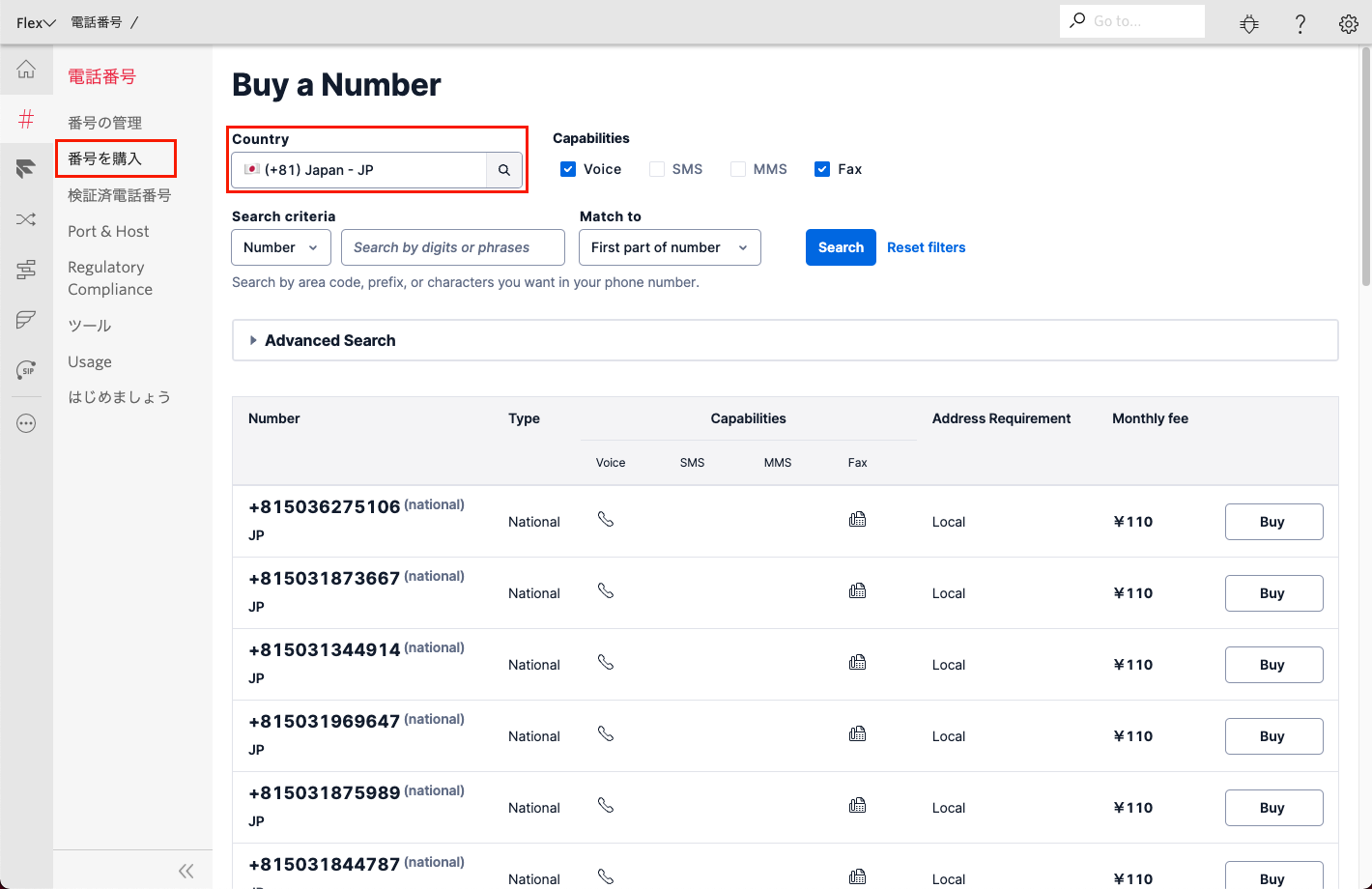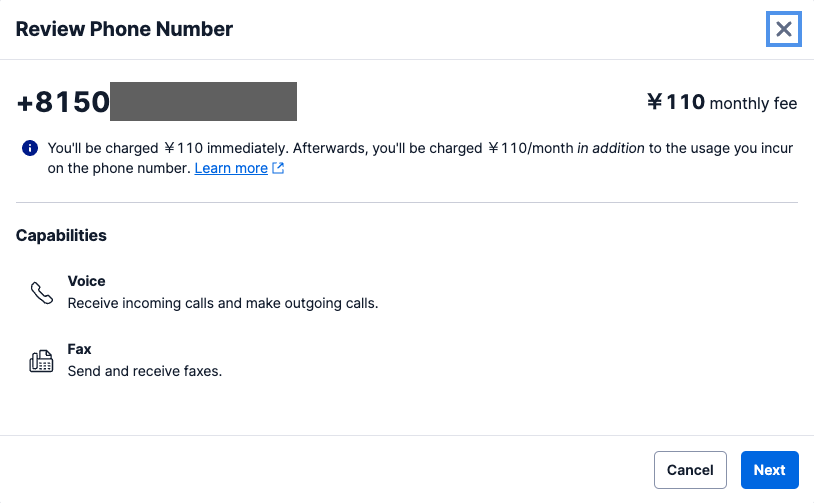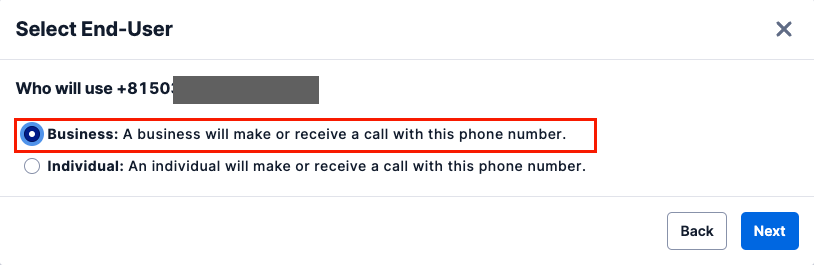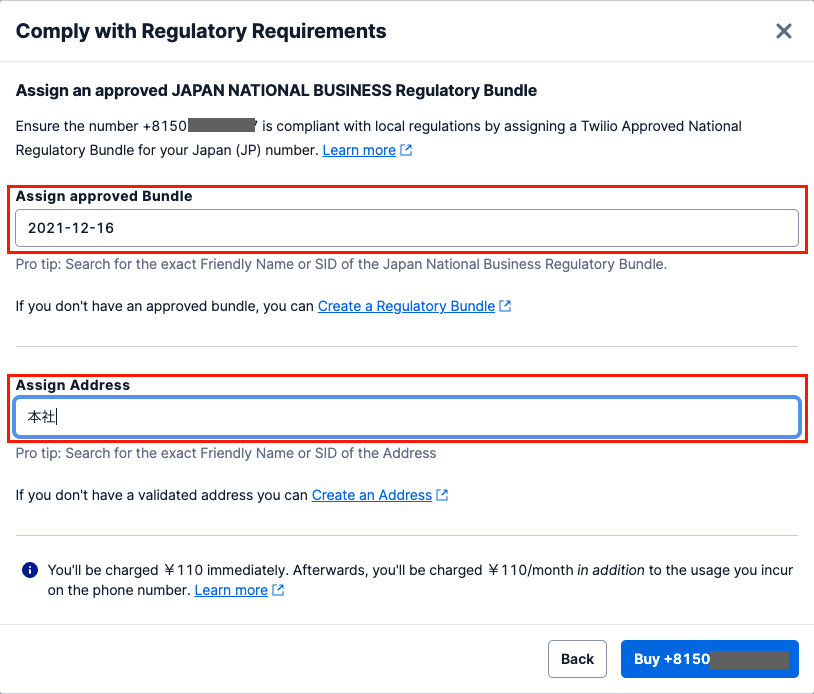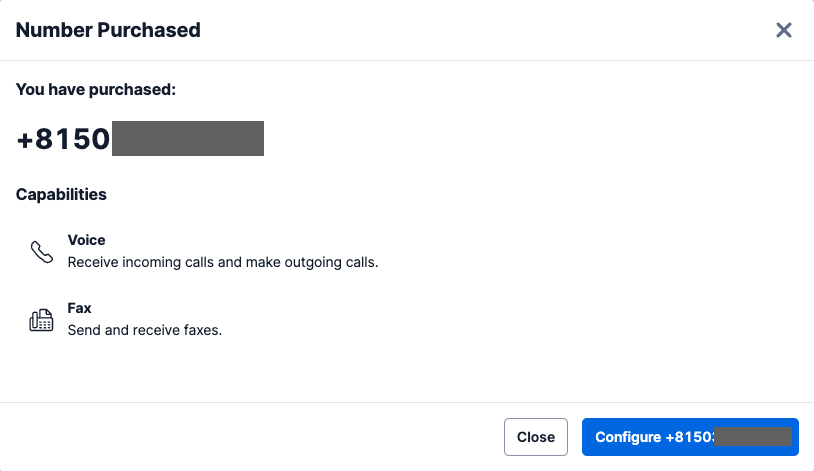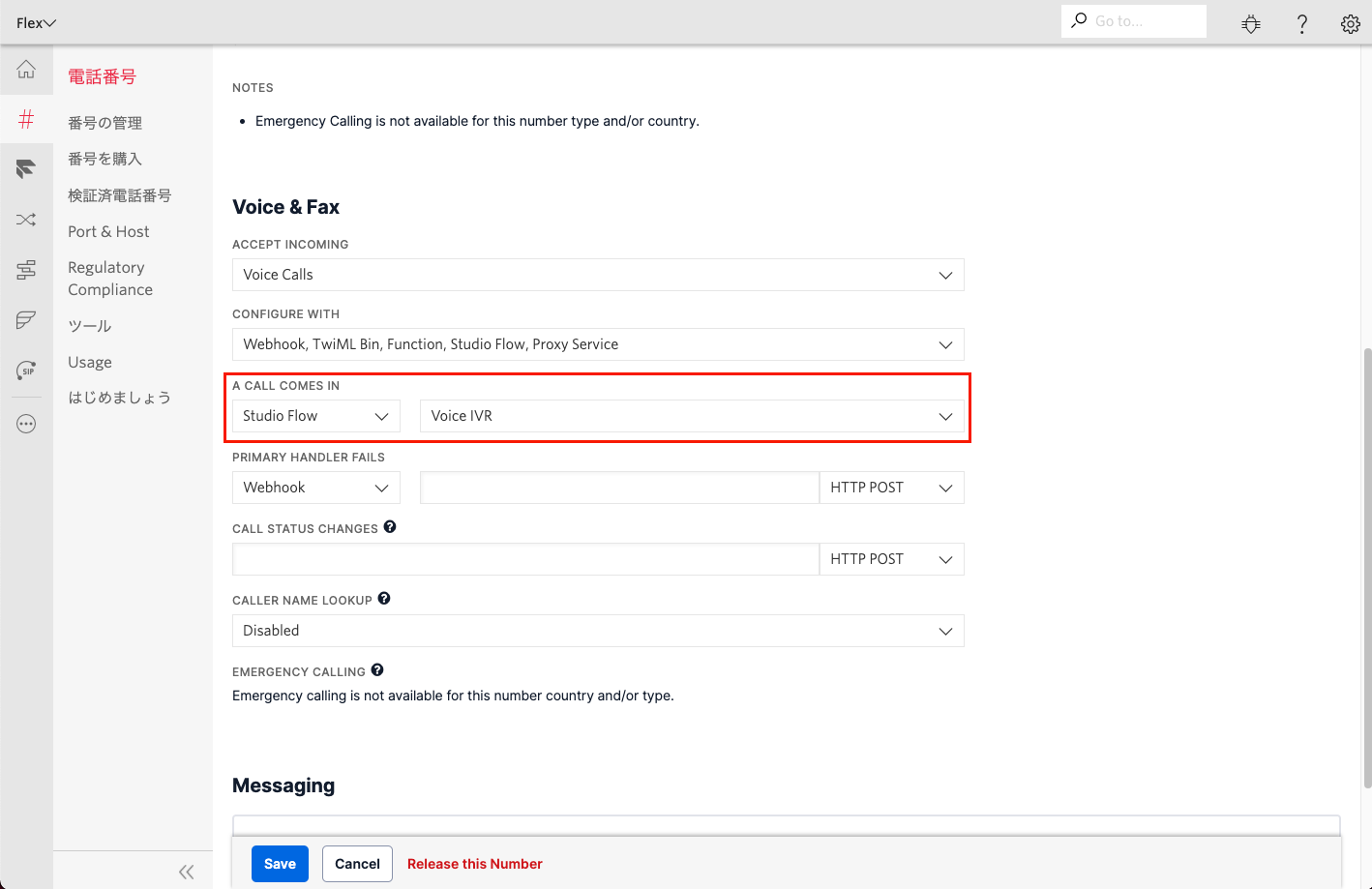2023年5月1日を持ちまして、株式会社KDDIウェブコミュニケーションズのTwilioリセール事業が終了したため、本記事に記載されている内容は正確ではないことを予めご了承ください。
はじめに
2022-02-24 法人番号に対応
みなさん、こんにちは。
KDDIウェブコミュニケーションズの Twilio事業部エバンジェリストの高橋です。
Twilio Flex Advent Calendar 2021 5日目の記事となります。
前回は、Twilio Flexのセットアップについて解説しました。セットアップ直後は、US番号が自動的に購入された状態になっているため、この記事ではこのあとの作業や実際の運用で必要となる日本の番号を取得する方法について説明します。
なお本記事は、TwilioアカウントをKDDIウェブコミュニケーションズ(以下、KWC)経由で開設したときのもので、Twilio Japan経由で開設した場合とは手順が異なります。
2022年1月現在の内容となりますので、実際のオペレーションとは異なる可能性があります。
日本の番号を購入するための条件
現在、日本で電話番号を購入するためにはいくつか条件が必要になります。
- 法人契約であること(現在、個人契約では日本の番号は購入できません)。
- KWCとの取引時確認が済んでいること(このあと説明します)。
-
会社情報の確認に必要な以下のいずれかの書類が準備できること。登記簿謄本(履歴事項証明書)※1登記簿謄本(現在事項証明書)※1- 法人番号での申請が可能になりました
- 本人確認に必要な以下のいずれかの書類が準備できること。
- 運転免許証
- パスポート※2
- 個人番号カード(マイナンバーカード)表面
- 住民基本台帳カード(顔写真あり)
- 在留カード
- 運転履歴証明書
- 特別永住者証明書
- 契約担当者が会社の代表取締役や代表社員出ない場合は、委任状※3が準備できること。
- Twilioの管理コンソール上でBundlesの登録がされていること(このあと説明します)。
※1 発行日が6ヶ月以内のもの
※2 所持人記入欄(住所欄)があるもの(2020年2月4日より前に発行されているもの)
※3 委任状の雛形はこちら
取引時確認
取引時確認とは、Twilioアカウントを開設するにあたって、取引契約主体となるTwilio契約者とKWCの間で発生する作業となります。
取引時確認を行う理由
電話番号が特殊詐欺等の犯罪に使われることを防ぐ「犯罪収益移転防止法」に準拠するため、Twilio をご利用いただく際に法人のお客様の本人確認書類のご提出が必要となっています。
どのタイミングで行うのか
こちらのサイトからTwilioアカウントを開設すると、数日中に「【Twilio:本人確認】犯罪収益移転防止法に基づく取引時確認書類ご提出のお願い」という件名のメールが届きます。詳しい手続方法は、そちらのメールにも記載がありますが、アカウント開設後であればメールが届かなくても手続きは始めることが可能です。
手続きをしないとどうなるのか
メールに記載の期限内に手続きを行わない場合、アカウントはサスペンドされます。
手続方法
先程紹介した資料が手元にあることを確認してください。
今回は、契約担当者が代表者である場合として、運転免許証が手元にあるものとして説明します。
手続きサイトへの接続
以下のURLをブラウザで開きます。
https://cloudapi.kddi-web.com/identification/
申し込み種別の選択
- 法人として申し込みを選択します。
Twilioログイン情報の入力
- AccountSIDはACから始まる文字列で、KWCから届いたメールに記載があります。Twilio管理コンソールのダッシュボードでも確認することができます。
- Twilioコンソールログイン用メールアドレスには、Twilioのアカウントを作成したときのメールアドレスを入力します。KWCからのメールにも記載があります。
申請者情報の登録
- 申請者名には、契約担当者(代表者の場合は代表者)の名前を入力します。契約担当者が代表者でない場合は、契約担当者の情報になりますので、ご注意ください。
- 申請者 生年月日には、契約担当者の生年月日を入力してください。公的証明書と一致している必要がありますので注意してください。
- 申請者 ご住所には、契約担当者の情報を入力してください。特に住所の表記が公的証明書と一致している必要があります。運転免許証で住所の書き換えをしている場合は、最新の住所を記載してください(後ほど免許証の裏面が確認されます)。
内容・目的の登録
- Twilioの利用目的には、今回Twilioをどのように利用したいのかを記載します。たとえば「Twilio Flexを自社のコールセンターで利用するため」のように記載します。
- ハイリスク取引への非該当に記載されている内容を確認しチェックをしていきます。チェックができない項目があった場合は、追加資料の提出が必要になります。具体的な資料等については追って連絡が届きます。
- 取引内容は、Twilioを使用した取引で200万円以上の財産の移転を伴う場合にチェックします。これはTwilioの利用ではなく、Twilioを使った取引(たとえば、TwilioのSMSを送信することで200万円以上の取引が成立するようなケース)に関するものです。
組織情報の登録
- 会社情報の会社名には、会社名を記載します。
- 部署名は、契約担当者の部署を記載します(代表者の場合は不要です)。
- 申請者 役職は、契約担当者の役職を記載します。
- 代表者取締役名には、代表者取締役の名前を記載します。
- 所在地は、法人番号サイトで検索した結果と同じ住所を記載します。
実質的支配者の登録
-
契約企業が、国、地方公共団体、独立行政法人、国立大学法人、上場企業、上場企業子会社のいずれかに該当するかどうかで選択を切り替えてください。
-
これらに該当しない企業の場合は、代表者の情報が必要です。
引き続き、本人確認書類をアップロードしていきます。書類が手元にない場合は一旦下書き保存をしておき、後日アップロードすることもできます。なお、下書き保存は2週間しかできませんので、ご注意ください。
申請者本人情報のアップロード
- 申請者 身元確認プランの提出を行うボタンを押します。
本人情報のアップロードには、「TRUSTDOCKアプリで提出する」か、「WEBカメラで撮影する」の二種類が選択できます。TRUSTDOCKアプリとはスマートフォン用の専用アプリケーションで、スマートフォンにインストールしておく必要があります。WEBカメラはPCなどに接続しているカメラを使ってアップロードができるものです。
WEBカメラのほうが手軽でよさそうに見えますが、解像度の低いカメラだと申請ができないこともあるので、スマートフォンをお持ちの方はTRUSTDOCKアプリを利用したほうがよいかと思います。
今回はTRUSTDOCKアプリを使った提出を選択します。
- 画面に表示されたQRコードをスマートフォンで読み取ります。
- アプリがインストールされていない場合はアプリストアに移動するので、アプリのインストールから行います。すでにアプリがインストールされている場合は以下のような画面が表示されます。

- OPENボタンを押すとアプリが開きます。

- 認証するボタンを押します。

- 手続きを始めるボタンを押します。

- 今回は運転免許証を選択します。

この後は記載されている指示通りに撮影をしていきます。
書類を指で持ってしまうと、その部分が欠落してしまって認証に失敗しますので注意が必要です。図にあるように、手のひらに載せて撮影するようにしてください。
以下のような画面が表示されれば書類の提出は完了です。

ここまでの処理が完了すると、PC側のブラウザが自動的に以下のように遷移します。
- 閉じるボタンを押します。
法人身元確認資料の提出
次に法人の身元確認を行います。
- 法人番号を入力するをチェックします。
- 法人番号を入力するボタンを押します。
-
法人番号(13桁)を入力します。
-
法人番号を送信するボタンを押します。
-
閉じるボタンを押します。
-
次へボタンを押します。
-
以下の画面が表示されたら、申請作業は一旦終了です。
申請完了メールの確認
資料の申請がすべて完了すると、以下の2通のメールが届きます。
- 【Twilio/KDDI-Web】取引時確認_申請者身元確認書類(公的身分証、セルフィー) 受付ました
- 【Twilio/KDDI-Web】取引時確認_法人番号 受付ました
先程の個人情報の認証が完了すると、次に法人確認書類の発送が行われます。これは法人の住所が存在するかを確認するためで、簡易書留が転送不可で送られてきますから、必ず現地もしくは郵便局で受け取る必要があります。
ただし、法人の代表者が申請した場合は郵送による確認は不要となりますので、郵送はされません。
以上のように、取引時確認が完了するまでには、少なくとも3〜5営業日程度かかります。
Bundles
今まで設定してきた「取引時確認」は、KWCと皆さんの間でかわされる契約に関するものです。
これとは別に、日本国内の番号をTwilio上で購入するためには、Twilioとの間でも個人情報の確認処理が必要になります。これは「Bundles」と呼ばれています。
Bundlesの申請方法については、こちらに詳しい手順が書かれていますので、参考にしてください。
Bundlesの承認が完了すると、Twilio管理コンソール上には以下のように「Twilio Approved」と表示されます。
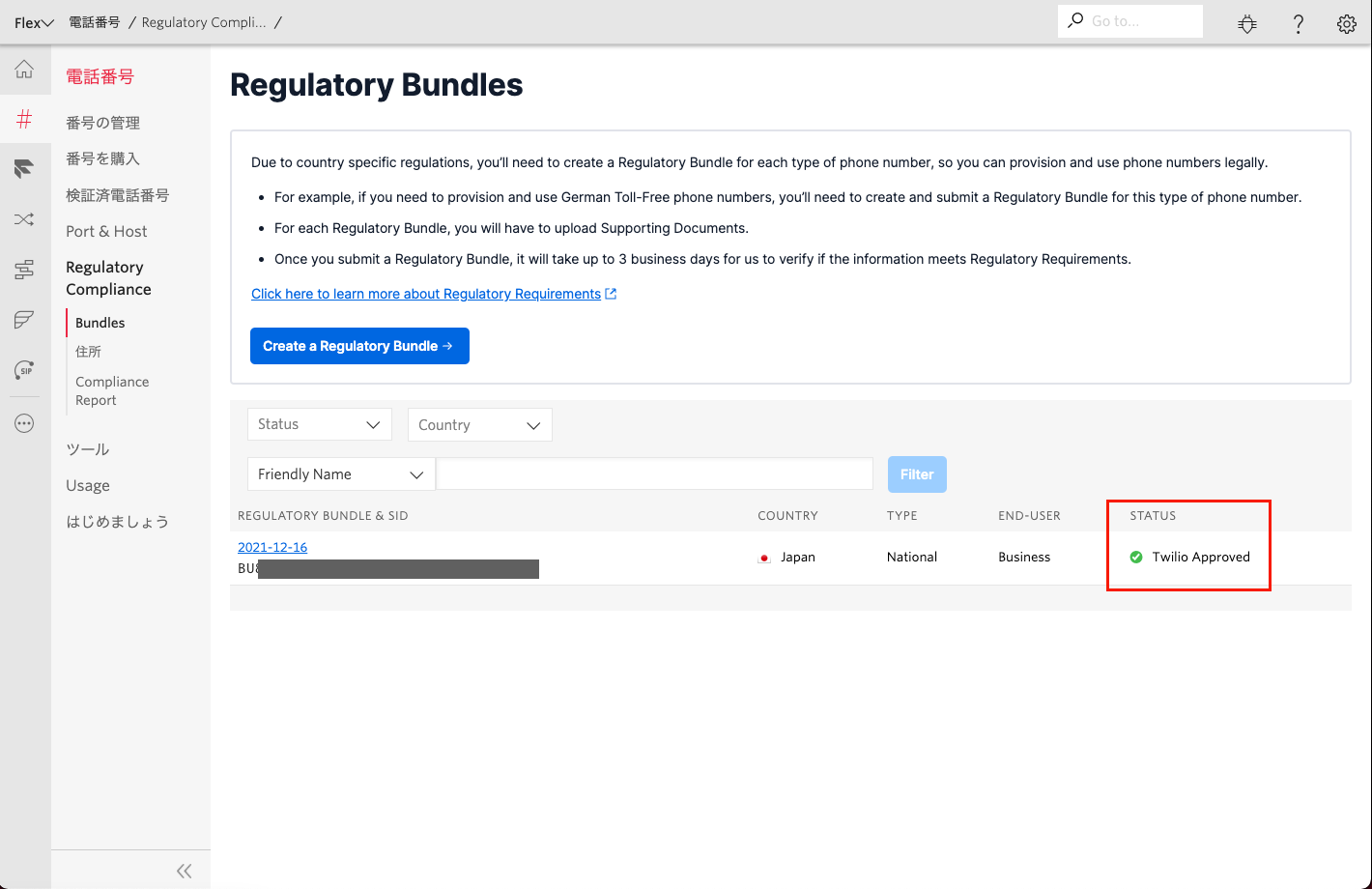
電話番号の購入
Bundlesが承認されると、始めて国内番号が購入できるようになります。
- Twilio管理コンソールの左側のスライドメニューから、Phone Numbersを選択します。
- 番号を購入を選択し、Countryのプルダウンから「(+81)Japan - JP」を選択します。
- 購入できる番号のリストが表示されるので、+8150 から始まる番号のBuyボタンを押します。
- Nextボタンを押します。
- Businessを選択します(現在、日本の番号は法人でないと購入できません)。
- Nextボタンを押します。
Bundlesの承認がされていないとこのページから先には進めません。
- Assign approved Bundleのプルダウンから承認されたBundlesを選択します。
- Assign Addressのプルダウンでは法人の住所を選択します。
- Buy +8150xxxxxxxxボタンを押します。
- 購入が完了しましたので、Configure +8150xxxxxxxxボタンを押します。
- A CALL COMES INを「Studio Flow」にして、右側のプルダウンから「Voice IVR」を選択します(すでに他のIVRフローを作っている場合はそちらでの構いません)。
- Saveボタンを押します。
では最後に、購入した番号に電話をかけて、正しくFlexに接続できることを確認してください。
まとめ
2021年現在、世界的に電話を使った犯罪が多発しており、ほとんどの国で番号の購入には厳しい本人確認が義務付けられています。
日本国内でも、通信事業者に対しては取引時確認の徹底が法令で定められており、どうしても煩雑な手続きが必要となります。書類の準備などに時間がかかることもあるので、番号を購入する際には時間的な余裕をもって対応していただくようにお願いいたします。
★次の記事
Twilio Flexの始め方(IVR編)
Twilio(トゥイリオ)とは
https://cloudapi.kddi-web.com
Twilio は音声通話、メッセージング(SMS /チャット)、ビデオなどの 様々なコミュニケーション手段をアプリケーションやビジネスへ容易に組み込むことのできるクラウド API サービスです。初期費用不要な従量課金制で、各種開発言語に対応しているため、多くのハッカソンイベントやスタートアップなどにも、ご利用いただいております。